怎么换win7系统|如何把系统换成win7
更新日期:2024-03-22 22:14:29
来源:转载
在xp系统退役之后,大部分的用户都把系统换成win7,win7自然就成为了当前最受欢迎的操作系统,win7不仅系统稳定,在软件和游戏兼容项方面都优于新版的系统,很多用户想装win7系统,但是不懂电脑怎么换win7系统,其实换win7系统方法并不难,下面小编跟大家介绍怎么换系统win7的详细步骤。
怎么判断电脑能不能装win7:检测电脑能否安装win7的方法
安装win7最低配置要求
处理器(CPU):1.0 GHz或更高级别的处理器
内存:1GB 内存(32 位)或 2GB 内存(64位)
硬盘:16GB可用硬盘空间(32 位)或20GB可用硬盘空间(64位)
显卡:带有 WDDM 1.0 或更高版本的驱动程序的DirectX 9图形设备,显存128MB
其他硬件:DVD-R/RW驱动器或者U盘等其他储存介质USB连接接口
相关事项:
1、如果当前电脑没有系统,或者系统已经损坏,需要借助另一台电脑制作启动U盘
2、如果配置符合要求,一般内存3G及以下选择32位系统,内存4G及以上选择64位系统
一、安装准备
1、win7系统下载:win7旗舰版免激活
2、4G或更大U盘:大白菜u盘制作教程
3、U盘启动设置:
各品牌电脑设置开机从U盘启动方法
win10改win7 bios设置方法(如果是预装win8/win10的机型)
二、换win7系统 硬盘安装方法:onekey ghost安装系统步骤
三、换win7系统 U盘方法
1、制作好启动U盘之后,然后将下载的win7系统iso文件直接复制到大白菜U盘的GHO目录下;
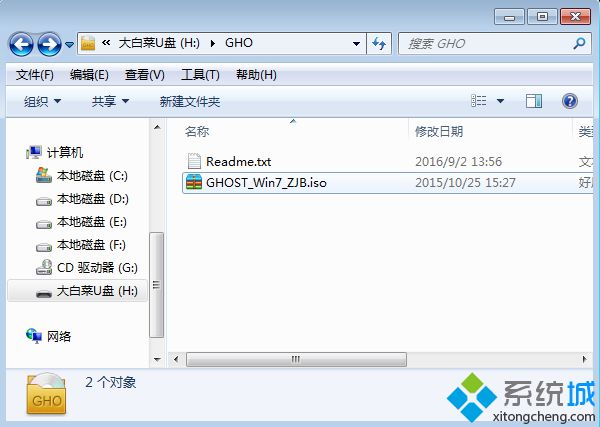 2、在需要换win7系统的电脑上插入U盘,重启后不停按F12、F11、Esc等快捷键打开启动菜单,选择U盘项回车,不支持这些启动键的电脑查看上述“U盘启动设置”教程;
2、在需要换win7系统的电脑上插入U盘,重启后不停按F12、F11、Esc等快捷键打开启动菜单,选择U盘项回车,不支持这些启动键的电脑查看上述“U盘启动设置”教程; 3、从U盘启动进入到这个主菜单,选择【02】(新机型)回车,启动pe系统;
3、从U盘启动进入到这个主菜单,选择【02】(新机型)回车,启动pe系统;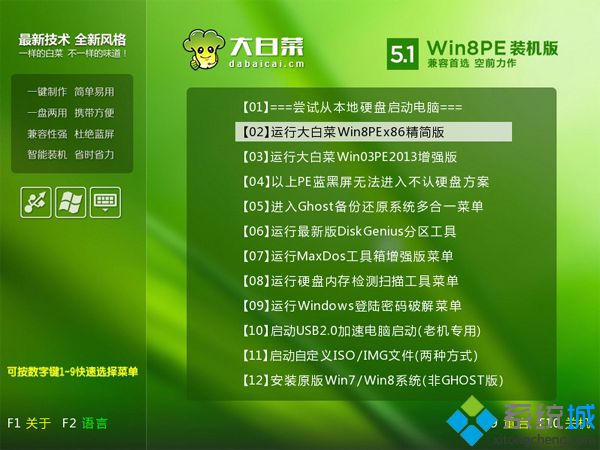 4、进入PE系统之后,如果需要重新分区,在PE桌面中双击打开【DG分区工具】,右键点击硬盘,选择【快速分区】;
4、进入PE系统之后,如果需要重新分区,在PE桌面中双击打开【DG分区工具】,右键点击硬盘,选择【快速分区】;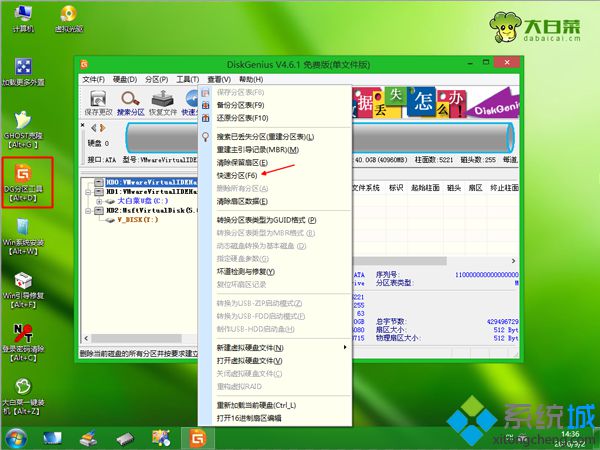 5、设置分区数目,和分区的大小,要安装win7系统主分区35G以上,点击确定,如果是固态硬盘,勾选“对齐分区”就是4k对齐,点击确定执行硬盘分区过程;
5、设置分区数目,和分区的大小,要安装win7系统主分区35G以上,点击确定,如果是固态硬盘,勾选“对齐分区”就是4k对齐,点击确定执行硬盘分区过程;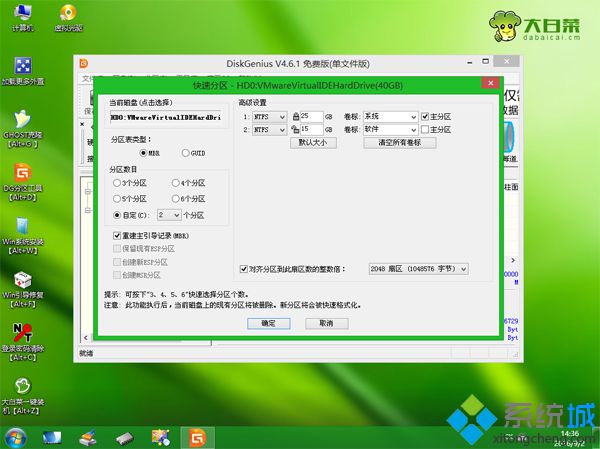 6、分区好之后,打开【大白菜一键装机】,映像路径选择win7系统iso镜像,此时会提取gho文件,点击下拉框,选择gho文件;
6、分区好之后,打开【大白菜一键装机】,映像路径选择win7系统iso镜像,此时会提取gho文件,点击下拉框,选择gho文件; 7、然后选择win7系统安装位置,一般是C盘,或根据“卷标”、磁盘大小选择,点击确定;
7、然后选择win7系统安装位置,一般是C盘,或根据“卷标”、磁盘大小选择,点击确定;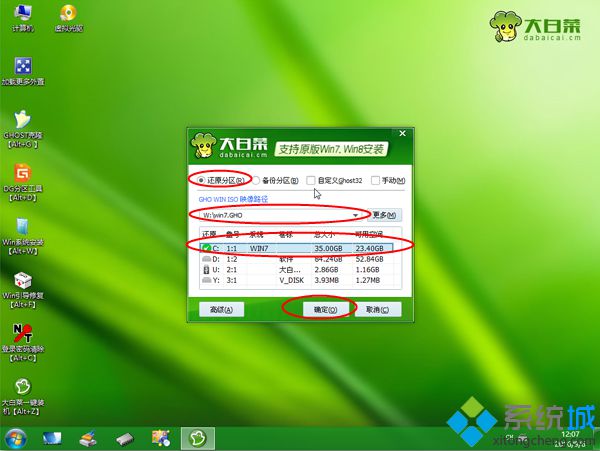 8、弹出提示框,勾选“完成后重启”和“引导修复”,点击是马上进行还原;
8、弹出提示框,勾选“完成后重启”和“引导修复”,点击是马上进行还原;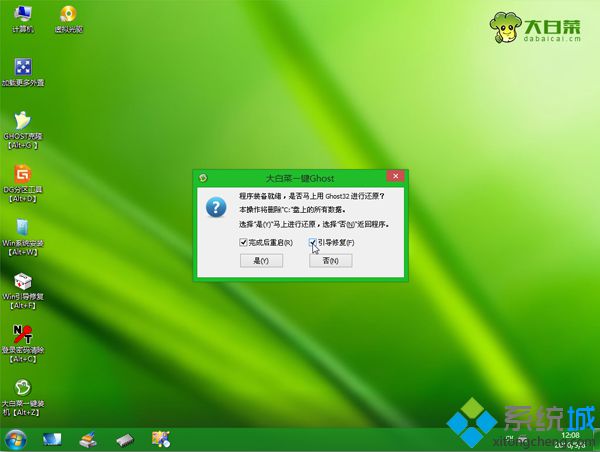 9、转到这个界面,执行win7系统还原到C盘的操作,耐心等待进度条完成;
9、转到这个界面,执行win7系统还原到C盘的操作,耐心等待进度条完成;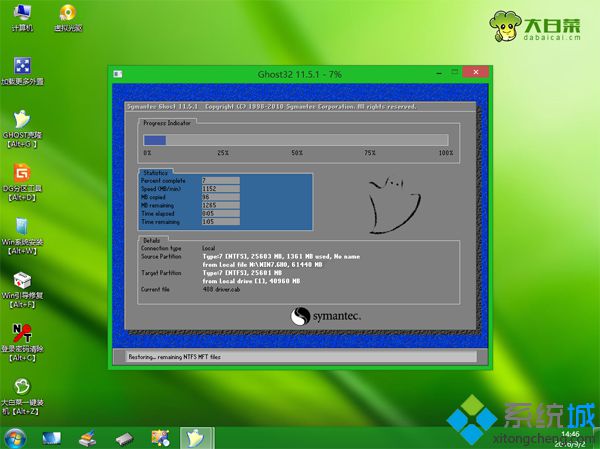 10、操作完成后,电脑会自动重启,此时拔出U盘,启动进入这个界面,开始执行换win7系统安装过程以及系统配置;
10、操作完成后,电脑会自动重启,此时拔出U盘,启动进入这个界面,开始执行换win7系统安装过程以及系统配置;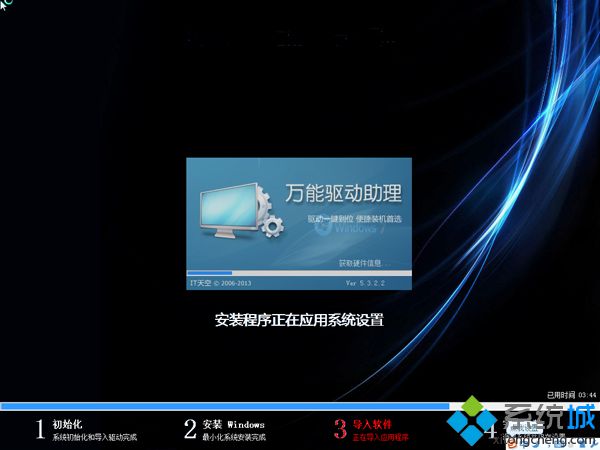 11、最后启动进入全新win7系统桌面,系统就换成win7了。
11、最后启动进入全新win7系统桌面,系统就换成win7了。
以上就是怎么换成win7系统的全部过程,包括一键安装和U盘安装方法,大家可以根据个人情况,选择适合自己的方法来安装。
- monterey12.1正式版无法检测更新详情0次
- zui13更新计划详细介绍0次
- 优麒麟u盘安装详细教程0次
- 优麒麟和银河麒麟区别详细介绍0次
- monterey屏幕镜像使用教程0次
- monterey关闭sip教程0次
- 优麒麟操作系统详细评测0次
- monterey支持多设备互动吗详情0次
- 优麒麟中文设置教程0次
- monterey和bigsur区别详细介绍0次
周
月












